Инструкция бесконтактной оплаты айфоном вместо банковской карты
Как оплачивать телефоном вместо карты сбербанка айфон
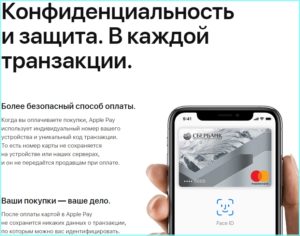
Apple Pay работает везде, где принимаются бесконтактные платежи, от супермаркетов и отелей до магазинов, кафе и ресторанов. Через Apple Pay можно также оплачивать покупки во многих популярных приложениях из App Store. На терминале оплаты должна быть пометка PayPass или PayWave.
Система совместима со всеми моделями айфона старше шестого, в том числе iPhone SE и с Apple Watch – в этом случае можно настроить систему и на iPhone 5, 5S и 5С.
Чтобы оплатить покупку, необходимо поднести телефон к терминалу оплаты, выбрать в приложении карту и авторизовать платеж, приложив палец к датчику TouchID. На Apple Watch платеж запускается, если нажать два раза на кнопку питания. Важно, что Apple Pay не берет никаких комиссий за совершение операций.
Как привязать карточку?
Через приложение Wallet на iPhone. По умолчанию к Apple Pay подключаются карты, которые были привязаны к iTunes, но можно добавить до 7 дополнительных карт. Данные можно ввести при помощи камеры или вручную.
Какие банки поддерживают AP?
Пока система работает только с картами MasterCard Сбербанка, однако в ближайшем будущем ожидается подключение Райффайзенбанка, сервиса «Яндекс.Деньги», «Тинькофф» банка, Бинбанка, банка «Открытие» и «ВТБ 24».
Безопасность
На данный момент о случаях взлома Apple Pay не сообщалось.
При оплате смартфон не передает терминалу никаких данных карты, вместо этого он обменивается “токеном” – одноразовым ключом, который генерируется каждый раз для каждого платежа.
Даже если мошенник перехватит токен, он не сможет использовать его второй раз. Во время платежа через банковскую карту, наоборот, происходит обмен данными, например ПИН-кодом, и этим активно пользуются хакеры.
Кроме того, все платежи авторизуются c помощью отпечатка пальца либо через Touch ID, либо через сенсоры на Apple Watch, что значительно повышает уровень безопасности покупок.
А что с андроидом?
В конце сентября в России запустилась Samsung Pay, аналогичная система, которая работает на смартфонах Samsung.
Она доступна для владельцев MasterCard и смартфонов Galaxy S7, S7 edge, S6 edge+, Note 5, A5 2015 года и A7 2016 года (на устройствах с root-доступом Samsung Pay не работает).
На данный момент компания сотрудничает с Альфа-банком, «ВТБ 24», МТС-банком, Райффайзенбанком, банком «Русский стандарт» и «Яндекс.Деньгами», но планирует расширить список партнеров.
Источник
Читай также:
10 лучших приложений-фоторедакторов для iOS/Android
29 полезных приложений для детей на IOS/Android
20 приложений для путешественников IOS/Android
pics.ru
Как расплачиваться айфоном вместо банковской карты, настройка гаджетов Apple
Теперь расплатиться в магазинах за покупку можно с айфона вместо пластика! Сервис Apple Pay впервые заработал в 2014 году в США, когда был представлен iPhone 6. Спустя два года он заработал и в России. Роль первооткрывателя на себя взял Сбербанк. Через месяц эстафету приняли и другие популярные банки России, среди которых есть Альфа-Банк и Тинькофф. Как же эта технология работает?
Возможности Apple Pay
Apple Pay — технология бесконтактной оплаты, которая внедрена в гаджеты яблочной компании. Возможности такой оплаты в том, что вы можете больше не носить с собой пластиковые карты, а просто подвязать все карты к смартфону и делать покупки. Чтобы узнать все аспекты работы нового сервиса оплаты в России, этому посвящена отдельная статья «Apple Pay в России».
В рамках этой статьи приведена инструкция, как расплачиваться айфоном вместо банковской карты, и указана информация о настройке другой яблочной продукции.
Первоначальная настройка
Чтобы использовать Apple Pay вам нужно открыть карту в одном из представленных финансовых учреждениях:
- Альфа-Банк.
- Банк Открытие.
- Банк Санкт-Петербург.
- ВТБ24.
- МДМ-Бинбанк.
- Райффайзен Банк.
- Рокетбанк.
- Русский Стандарт.
- Тинькофф.
- Сбербанк.
- МТС.
- Яндекс.Деньги.
Само собой нужно быть владельцем яблочного аппарата. Поддерживают яблочную технологию:
- iPhone SE;
- iPhone 6, 6 Plus и 6s;
- iPhone 7, 7 Plus;
- первое и второе поколение Apple Watch;
- iPad последних версий;
- Macbook Pro 2016.
Карта Тройка: как пользоваться на электричке, инструкция, где пополнить, как купить, стоимость.
Что такое назначение платежа в Сбербанк онлайн и что в нем писать?
Смартфон Apple
Откройте на смартфоне программу Wallet:
- Перейдите в раздел «Добавить платежную карту».
- Если вы не подвязывали карту к iTunes, программа запросит ввести реквизиты карты.
- С помощью подсказок программы введите номер, CVV2 и срок окончания карты.
- Введите OTP-код, который запросит приложение. Он придет в СМС на смартфон.
- Банк эмитент проверит актуальность введенных данных. Если все в порядке, она будет добавлена в приложение.
Часы Apple
Если вы владелец Apple Watch первого или второго поколения, вы можете проводить оплату с помощью часов:
- Нажмите на программу на смартфоне Watch и откройте «Мои часы». Выберите свой гаджет.
- Нажмите «Wallet и Apple Pay». Чтобы написать новую информацию, нажмите «Добавить платежную карту». Выполните аналогичные действия по добавлению карты, указанные в инструкции к смартфону.
- Нажмите «Далее». Эмитент пластика начнет проверку и если понадобится актуализировать данные, он их запросит.
- Если счет привязан к iTunes, нажмите «Добавить» и введите OTP-код, что придет в СМС.
- После проверки информации банком Эмитентом вы уже сможете делать покупки.
Планшет Apple
В целом, процесс добавления на iPad не должен вызывать затруднения:
- Нажмите «Настройки» → «Wallet и Apple Pay».
- Выберите «Добавить платежную карту».
- Если карта привязана к iTunes, нажмите «Добавить» и просто введите OTP пароль.
- Выберите «Далее». Начнется проверка банком эмитентов вашей карты. Если все в порядке, ваша карта будет добавлена к Apple Pay.
- Если необходимо актуализировать данные, эмитент их запросит.
- После завершения настроек, технология «яблочной оплаты» будет готова.
Компьютер Apple
В Macbook Pro 2016 года делаются покупки с помощью яблочной технологии. Также привязать пластик можно к Mac, но для оплаты понадобятся iPhone или Apple Watch:
- Войдите в меню «Системные настройки» → «Wallet и Apple Pay».
- Выберите «Добавить карту».
- Если вам нужно подтянуть карту с iTunes, нажмите «Добавить» и введите OTP-код.
- Если нужно подтянуть другой счет, выберите «Добавить новую карту» и внесите новую информацию о ней в соответствующие поля.
- После проверки эмитентом пластика, вы сможете приступать к покупкам.
Что такое Alipay: регистрация на русском языке, отзывы о системе.
Инструкция перевода денег с Мотива на Мотив через телефон без комиссии.
Что такое виртуальная банковская карта и как ее открыть?
После всех настроек, можно совершать покупки. Чтобы расплачиваться iPhone:
- Удерживайте палец на датчике Touch ID.
- Поднесите смартфон к считывающему устройству на расстояние 2,5 см.
- Удерживайте смартфон над устройством до момента, пока не увидите «Готово».
Чтобы расплатиться с помощью часов:
- Сделайте двойное нажатие боковой кнопки и удерживайте часы дисплеем к устройству на расстоянии в пару сантиметров от считывающего устройства.
- Удерживайте до тех пор, пока не почувствуете на руке легкую пульсацию, сигнализирующую об успешной операции.
С помощью iPad и Mac можно делать покупки в интернете. Зайдите с помощью браузера «Сафари» на нужный сайт и заполните все контактные данные покупки:
- Нажмите «Купить с использованием Apple Pay» или «Apple Pay».
- Следуйте подсказкам на экране (или Touch баре, если это Macbook Pro) и поместите палец на датчик Touch ID.
- Если транзакция завершится успехом, на экране вы увидите «Готово».
Особенности оплаты покупок с помощью телефона iPhone

На данный момент люди желают оплачивать покупки наличными либо банковскими картами, но иногда под рукой есть только мобильный телефон. Именно для таких случаев есть специальное приложение, которое позволяет рассчитываться за товары с мобильника.
Людям лишь надо знать, как оплачивать покупки телефоном iPhone. Если загрузить приложение, тогда можно будет в любое время рассчитываться в магазинах, имея при себе смартфон.
Но предварительно придется настроить способ оплаты, чтобы можно было им пользоваться.
Можно ли оплачивать покупки телефоном iPhone
На данный момент владельцы iPhone могут испробовать удобную программу, благодаря которой можно расплачиваться в магазинах и метро.
Она доступна для тех, у кого имеется Айфон 6 или более новое устройство, а также Apple Watch, iPad и MacBook Pro. Важно убедиться в том, что установлена последняя версия iOS, чтобы стала доступна удобная функция.
Также должна иметься банковская карта, которая поддерживает функцию бесконтактной оплаты.
Помимо этого, нужно выполнить вход в iCloud со своей учетной записи. Обязательно должен быть настроен цифровой пароль и Tooch ID, если хочется расплачиваться с телефона в магазинах. В остальном останется только отрегулировать само приложение, чтобы можно было с его помощью оплатить покупки.
Как установить бесконтактную оплату на Айфоне
Бесконтактная оплата на телефоне удобна по многим причинам, например, она избавляет от необходимости постоянно носить с собой банковскую карту. Она полезна в тех ситуациях, когда у человека нет собой средств и пластика, а нужно срочно совершить платеж. О ее безопасности можно не переживать, потому как существует немало надежных способов защиты
Потребуется скачивать через интернет специальное приложение, которое позволяет прямо на кассе расплачиваться с телефона. Как правило, с этим не возникает проблем, потому как программа находится в открытом доступе. Главное, устанавливать ее только из проверенных источников, чтобы не пришлось столкнуться с мошенниками.
Отметим, что на более старых Айфонах, таких как 5, 5s, 5c данная функция недоступна. Конечно, приложение можно скачать и установить, однако оно не будет работать как надо. Ведь бесконтактная оплата совершается через технологию NFC, а она есть только на новых моделях. Без нее совершить платеж через мобильник не удастся.
Как настроить на Айфоне оплату без карты
Apple Pay – это система бесконтактных платежей, которая доступна для владельцев Айфонов и другой продукции от данного производителя.
Однако нельзя сразу же приступить к оплате, для начала нужно настраивать оплату. В частности, потребуется совершить привязку карточки, с которой в будущем человек хочет заплатить.
Процедура легкая, однако у некоторых пользователей все-таки могут возникнуть трудности.
Что делать:
- Для начала потребуется зайти в специальное приложение, где можно привязать банковскую карту.
- Теперь понадобится добавить свой пластик. Отметим, что если человек его уже привязывал в iTunes, тогда нужно будет только ввести трехзначный код безопасности. Если же пользователь этого не делал либо хочет использовать другую карту, то процедура немного усложнится.
- Необходимо поместить карточку лицевой стороной в рамку, чтобы ее смогла отсканировать задняя камера электронного устройства. Либо можно самостоятельно ввести реквизиты, такие как номер, имя и фамилия владельца, а также срок действия.
- Обязательно нужно указать код безопасности, который присутствует на обратной стороне.
- Обязательно нужно ознакомиться с условиями, после чего нажать на «Принимаю». Естественно, все сведения необходимо внимательно перечитывать, чтобы потом не возникло ситуаций, когда человек окажется недоволен требованиями, с которыми согласился.
- Понадобится выбрать один из способов регистрации карты в системе платежей. Например, это может быть СМС, и тогда на привязанный номер придет код, который следует ввести в программе.
- Если все сделано верно, тогда нужно нажать на «Готово».
Теперь можно попробовать оплатить с помощью Apple Pay, чтобы убедиться в работе системы. Как правило, никаких проблем с этим не возникает, если правильно привязать пластик.
В той ситуации, когда все-таки проблемы возникли, можно обратиться за помощью в службу поддержки. Вполне возможно, человек что-то делает не так либо не учел какой-либо момент.
Например, он использует iPhone, который не поддерживает работу NFC.
Как ввести карту для оплаты в Айфон
Оплата Айфоном вместо карты для многих людей уже не является новинкой. Данная функция является действительно нужной и удобной.
Ведь не все желают постоянно носить с собой банковские карты, а вот телефон мало кто оставляет дома. У некоторых людей возникают проблемы с тем, как ввести карту для последующих платежей.
На самом деле подключить пластик несложно, и для этого существует не один способ.
Важно! Как уже говорилось выше, при желании можно отсканировать карточку с помощью задней камеры телефона. Это наиболее быстрый способ ввести реквизиты, поэтому его чаще всего и используют.
Достаточно редко бывают ситуации, когда не удается с помощью камеры прикрепить пластик. В этом случае уже можно вручную ввести свои сведения.
Учитывая, что информации немного, это не должно стать проблемой. Все необходимые данные есть на самом пластике, и нужно лишь правильно их вписать.
Если все будет сделано верно, то после подтверждения регистрации карточки ей можно будет воспользоваться.Отметим, что на данный момент в приложении можно прикрепить не более 8 карт. Как правило, этого количества хватает человеку, поэтому данное ограничение не вызывает проблем. Но все-таки о нем стоит помнить, если у пользователя много карточке.
Нужен ли интернет для оплаты Apple Pay
Некоторые люди хотят платить своим телефоном в магазинах вместо карты Сбербанка, но переживают о необходимости доступа в сети. Сейчас у многих граждан уже имеется мобильный интернет, но все-таки есть и те, у которых он не подключен. В связи с этим актуален вопрос, поддерживает ли система Apple Pay платежи без доступа в сети.
Люди могут порадоваться, потому как на данный момент не требуется интернет на телефоне, чтобы осуществлять оплату. Ведь обмен данными происходит через терминал. Данные владельцев никуда не передаются, более того, для каждой идентификации создается специальный код. Именно поэтому о безопасности можно не беспокоиться.
Как называется приложение для оплаты телефоном Айфон
Если человек желает включить у себя бесконтактные платежи, тогда ему потребуется установить специальное приложение. Разберемся, как оно будет называться, а также где его можно скачать. Программа носит наименование Wallet, и она работает с большинством пластиковых и кредитных карточек всех ведущих банков.
Загрузить его можно через браузер с официального сайта, через сообщения, почту, сканер специального штрихкода и т. д. Далее понадобится его установить, ознакомившись с условиями. Как только оно появится на телефоне, можно перейти непосредственно к настройке.
Отметим, что если указать сведения о местоположении и времени, когда понадобится карта, то она автоматически открывается в нужный момент. Также включение программы возможно, дважды нажав на кнопку «Домой». Если же человек установит автоматический выбор той или иной карты, тогда достаточно будет лишь поднести мобильник к считывающему устройству продавца, при этом удерживая палец на Tooch ID.
При желании всегда можно посмотреть информацию о пластике, обновить сведения, а также удалить карточку. Эти и другие настройки доступны приложении Wallet.
Как оплачивать через Apple Pay
Если человеку раньше не приходилось через мобильник платить с карты Сбербанка, тогда полезно узнать принцип действий. Как уже можно было понять, в режим онлайн переходить не потребуется. Отметим, что сделать платеж можно только в тех местах, где есть отметка с эмблемой Apple, а также с надписью Pay.
Человеку понадобится приложить свой телефон к терминалу примерно на расстоянии 2,5 см. При этом нужно держать палец на датчике Tooch ID. Система выберет карту, а затем появится надпись «Готово». Это будет означать, что платеж совершен. В том случае, когда человек хочет сам активировать нужный пластик, ему нужно подносить телефон, не дотрагиваясь до Tooch ID.
Как оплачивать с помощью Apple Wallet
Apple Pay и Apple Wallet функционируют одинаково. Поэтому нет смысла еще раз рассматривать процедуру, которая используется для совершения платежа. Единственное, стоит отметить, что для некоторых телефонов все же требуется доступ в интернет. Речь идет об iPhone 6, для него может понадобиться сеть.
В некоторых случаях может потребоваться ввести ПИН банковской карты либо расписаться в чеке, который появится на экране смартфона. Это нужно будет сделать, если хочется осуществить платеж.
Как оплачивать часами Apple Watch
С часов тоже можно производить оплату покупок через систему Apple Pay. Но для настройки обязательно понадобится iPhone, важно будет добавить через него новое устройство. Рядом с банковской картой есть специальная кнопка, через которую активируются Apple Watch.
В целом принцип действий такой же, как и с телефоном. Возле терминала нужно будет поднести часы и с помощью кнопки активировать платеж. Касание с платежным устройством не потребуется, потому как оплата бесконтактная. Может понадобиться ввести пин-код либо подписать чек. Как только расчет будет совершен, на часы придет соответствующее уведомление.
Apple Pay в России: как расплачиваться Айфоном вместо банковской карты
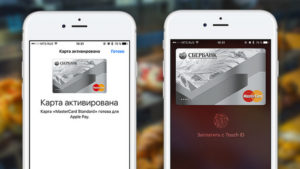
Совсем недавно в России появилась новая технология бексконтактной оплаты с мобильных гаджетов. Вслед за Samsung Pay на рынок вышел Apple Pay. Многие ждали, когда появится это решение на рынке. Об этом решении яблочного гиганта и о том, как расплачиваться обычным Айфоном в магазинах вместо банковской карты, читайте в обзоре.
Коротко о технологии
С помощью Apple Pay у вас появляется возможность платить в обычных магазинах с помощью своего Айфона. Для этого достаточно прикрепить карту в приложение Wallet, активировать оплату, поднести смартфон к считывающему устройству – и оплата будет успешно совершена.
При этом Apple Pay не передает данных вашей карты, что делает покупки безопасными. К тому же возможность оплаты с привязанной карты появляется не только в iPhone, но и на Apple Watch, iPad и Mac. Далее только детали.
Поддерживаемые устройства
Технологию Apple Pay поддерживают:
- Смартфоны iPhone (оплата в магазинах, программах и интернете через Safari): iPhone SE, iPhone 6, 6 Plus, 6s, 6 Plus, 7, 7 Plus и новее.
- Apple Watch 1 поколения, Series 1, Series 2 – можно рассчитываться в магазинах и программах.
- IPad: mini 3, mini 4, Air 2, Pro – возможность расплатиться в программах и интернете.
- Mac: с 2012 года – при сопряжении с iPhone или Apple Watch для оплаты через интернет.
Как видите, технологию Apple Pay поддерживают не только айфоны, да и при этом технология не ограничивается оплатами только в магазинах. Сохраненная карта помогает для быстрой оплаты в приложениях и интернете.
Как оплачивать?
Для совершения платежа с привязанной карты достаточно прикоснуться к Touch ID и поднести смартфон к терминалу бесконтактной оплаты. На часах Apple Watch нужно дважны нажать на боковую кнопку, а уже после этого поднести их к терминалу.
Подобным действием с TouchID удобно оплачивать и в приложениях, а также на сайтах через браузер Safari.
А как же безопасность?
При совершении покупки Apple Pay не передает данные вашей карточки: для этого используется код устройства вместе со уникальным кодом транзакции. Данная технология полностью исключает возможность копирования и отслеживания транзакций мошенниками.
Последние покупки хранятся в приложении Wallet. При этом данные кроме этого приложения больше никуда не отсылаются, Apple беспокоится о вашей конфиденциальности.
Какие карты поддерживаются?
В настоящий момент поддерживаются дебетовые и кредитные карты Visa и MasterCard банков-партнеров. Некоторые банки, работающие с Apple Pay в России:
- Альфа Банк
- ВТБ 24
- МТС
- Банк Открытие
- Райффайзен Банк
- Банк Русский Стандарт
- Сбербанк
- Тинькофф
- Яндекс.Деньги
С полным списком банков всегда можно ознакомиться на официальной странице Apple. Список банков увеличивается.
Поддерживаемые приложения
Возможность оплатить с помощью Apple Pay поддерживают и многие приложения, например, Аэрофлот, Кинопоиск, Lamoda, Ozon и другие. Список также доступен на сайте Apple.
Как настроить Apple Pay?
Для настройки Apple Pay нам понадобятся:
- Поддерживаемое устройство (список выше)
- Поддерживаемая карта
- Последняя версия обновлений
- Apple ID
Настройка применяется только на смартфонах, планшетах и часах Apple. Макбуки берут данные уже с настроенных основных устройств. Отметим, что синхронизации платежных реквизитов не существует – на нужных устройствах каждую карту необходимо добавлять заново. Приложение поддерживает одновременное добавление 8 карт.
Как добавить карту в Apple Pay
На iPhone порядок действий таков:
- Переходим в Wallet и жмем «Добавить платежную карту»
- Действуем по предложенным инструкциям. При необходимости вводим реквизиты карты: номер, дату и код безопасности.
- После проверки ваших реквизитов карта привяжется к аккаунту, и вы сможете совершать покупки. В случае ошибки или необходимости дополнительной проверки вы также получите эту информацию.
На устройствах iPad информация добавляется через «Настройки» в опции «Wallet и Apple Pay».
Добавление карты на часы Apple Watch происходит через iPhone. Переходим в программу Watch, на вкладке «Мои часы» выбираем свои часы. Далее в «Wallet и Apple Pay» привязываем карту.
Новая и интересная технология теперь доступна и для граждан России. Самое время пойти и попробовать ее на практике. А о том, как она приживется в нашей стране, мы посмотрим в ближайшем будущем.
Загрузка…
Инструкция бесконтактной оплаты айфоном вместо банковской карты
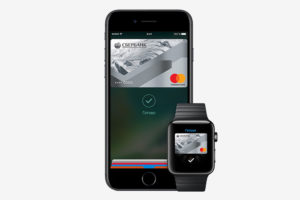
Google Maps заслуженно считается самым популярным картографическим сервисом в мире и позволяет пользователям ориентироваться и строить маршруты практически в любой точке мира. При этом не всегда требуется интернет-соединение — существует функция для сохранения отдельных областей на устройство.
Создание офлайн-карты определенной местности в iOS-приложении Google Maps было доступно и ранее, однако в последнем обновлении разработчики сделали функционал более очевидным. Теперь не придется вводить в поисковую строку фразу «Ок maps«, достаточно произвести простые и понятные каждому действия.
Как пользоваться картами Google на iPhone без интернета
1. Наберите в поиске приложения нужную область (населенный пункт, страну);
2. Потяните вверх за ярлычок появившуюся снизу экрана страницу с результатами поиска;
3. Нажмите кнопку Скачать или кнопку «…» в правом верхнем углу, а затем во всплывающем окне выберите вариант «Скачать карту»;
4. Выберите масштаб области для сохранения, контролируя размер полученной офлайн-карты. Чем больше выделенная область, тем больше будет и размер сохраненной карты.
5. Нажмите кнопку «Скачать» и дождитесь окончания загрузки.
6. Для того чтобы посмотреть все сохраненные офлайн-карты, нажмите иконку «гамбургер» на главном экране приложения и выберите раздел Офлайн-карты.
Естественно, офлайн-карты существенно отличаются по функционалу. Так, без подключения к интернету пользователю не будут доступны маршруты для пешеходов и общественного транспорта, информация о предприятиях, пробках, дорожных работах и т.д. Тем не менее, сориентироваться в незнакомом городе и построить автомобильный маршрут не составит труда.
Мобильное приложение для бесконтактной оплаты пользователи Айфонов впервые смогли испробовать осенью 2016 года. Сразу возник вопрос насчет Apple Pay iPhone 5s и его работы с «пятеркой».
Владельцы старших моделей из линейки яблочных гаджетов смогли беспрепятственно установить программу на телефон. Но для девайсов ниже iPhone 6 установка приложения оказалась затруднительной.
Обзор рассматривает возможность использования программного продукта Apple Pay на смартфон Айфон 5s.
Итак, поддерживает ли Айфон 5s Apple Pay?
Этим вопросом многие владельцы «пятерки» задались довольно давно. Ответ однозначный — официальной поддержки платежного сервиса для пятой модели не существует.АйФон 5s просто не имеет модуля бесконтактной технологии оплаты NFC, благодаря которому осуществляется связь между POS-терминалом оплаты и смартфоном.
То есть телефон не может устанавливать связь с платежным устройством, поэтому использовать приложение так же, как, например, в iPhone 6 не получится. Чтобы понять, как установить Эпл Пей на Айфон 5s, полезно узнать, как происходит процесс оплаты покупки.
При поднесении мобильного устройства к платежному терминалу происходит следующее:
- Гаджет посылает запрос на терминал с разрешением списания заданной суммы с банковской карты, привязанной к устройству.
- POS-терминал, получив запрос от девайса с помощью NFC или MST (электромагнитная связь), направляет его в банк-эквайер, который выпустил карту.
- Банк, получив запрос и обработав его, направляет ответ на терминал о разрешении или отказе в оплате покупки.
При отсутствии модуля связи NFC у пятой модели АйФона выход все же есть. Он подходит для тех, кто использует смарт-часы Apple Вотч. Именно с помощью них можно покупать через Apple Pay. Как настроить Apple Пэй для АйФона пятой модели рассказывается далее.
Для привязки карты к устройству необходимо использовать следующие модели «умных» часов: series 1, series 2, 1st generation.
Преимущества бесконтактных расчетов
Основными конкурентоспособными функциями данного метода совершения платежа можно назвать следующие особенности.
- Защита. Отсутствие необходимости вводить ПИН-код не оставляет шанса, что кто-то посторонний, увидев его и запомнив, сможет как-то им воспользоваться. Каждая операция сопровождается передачей защищенного кода – токена, который формируется при регистрации карты. Он и зашифрованный номер карты помогают однозначно распознать владельца банковского счета. Денежные средства владельца находятся в недоступности для злоумышленников.
- Удобство. Единственное, что необходимо иметь – мобильное устройство с установленным приложением (и Эппл Вотч при использовании iPhone 5), которое синхронизировано с аккаунтом электронного кошелька. При оплате достаточно поднести гаджет на малом расстоянии к платежному терминалу.
- Скорость расчетов. На совершение оплаты уходит около 2 секунд. Результатом будет чек об успешной оплате или отказе в совершении платежа.
- Использование других устройств. Если владельцу смартфона не всегда удобно его использовать, то возможно синхронизировать его с другой подручной техникой, например, со смарт-часами от Эппл.
Доступные карты и гаджеты для оплаты
Технологию бесконтактных платежей NFC поддерживают следующие модели гаджетов компании Apple:
- 6 Plus,
- 6s Plus,
- 7 Plus,
- 8 Plus.
Нижеприведенный перечень банков России с использованием платежных систем VISA и MasterCard реализует поддержку оплаты NFC на своих карточках.
- Альфа-Банк,
- «Открытие»,
- «Санкт-Петербург»,
- Русский стандарт,
- МТС Банк,
- ВТБ 24,
- Райффайзенбанк,
- Рокетбанк,
- МДМ Банк/Бинбанк,
- Яндекс.Деньги,
- Банк Москвы,
- Авангард,
- АК БАРС,
- «Тинькофф Банк»,
- Россельхозбанк,
- Промсвязьбанк,
- Сбербанк,
- Газпромбанк,
- МИнБанк,
- Челябинвестбанк.
Официально использовать Эппл Пэй можно, имея АйФон версии 6 и выше и одну из карт вышеуказанного банка с технологией оплаты NFC.
Яндекс также сотрудничает с платежным сервисом, поэтому для совершения покупки можно использовать пластиковую или виртуальную карту Яндекс.Деньги. Число банков-партнеров постоянно растет. В самое ближайшее время ряд кредитных организаций планирует заключить договор с компанией Apple. К примеру, в США на данный момент более 1500 банков подключены к Эппл Пэй.
Настройка Apple Pay на АйФон 5s
Чтобы начать пользоваться бесконтактными платежами владельцу часов и пятой версии iPhone необходимо связать аккаунт iPhone 5s с часами Apple Watch.
Затем выполнить нижеследующие шаги:
- Загрузить приложение Apple Watch (в случае первого пользования часами).
- Открыть установленную программу.
- Выбрать пункт «Мои часы».
- Отметить используемое устройство.
- Нажать «Wallet и Apple Пэй».
- Зарегистрировать карту в приложении при помощи опции «Добавить платежную карту».
- Ввести платежные данные и выбрать «Далее».
- Вписать код безопасности CVV с оборотной стороны карты.
- Ознакомиться с соглашением.
- Подождать текстовое уведомление о завершении регистрации, которое отобразится на часах.
На этом связка часов и смартфона, а также платежной карточки и учетной записи окончена. Можно приобретать товары с iPhone 5 и «умными» часами Apple Watch.
Как оплачивать покупки
Чтобы начать расплачиваться через Эппл Вотч в связке с iPhone 5, владельцам устройств придется выполнить следующие действия:
- Дважды нажать боковую кнопку на часах Apple Вотч.
- Поднести часы к платежному терминалу.
- Подождать завершения оплаты.
Надо помнить, что оплатить покупку таким способом, то есть просто поднеся часы к терминалу, получится, если сумма товара не превышает 1000 рублей.
Если она больше, тогда потребуется дополнительно ввести PIN-код, что гарантирует защиту от мошеннических действий, например, при утере или краже банковской карты.
Зная поддерживаемые девайсы и перечень банков, задействованных в системе бесконтактной оплаты товаров, вопрос, есть ли Apple Pay на iPhone 5s, владельцев более не побеспокоит.
В категории навигация магазина App Store собраны приложения очень широкого круга. Есть узкоспециализированные авто треккеры и программы для морских походов и даже для летчиков существуют несколько приложений. Но есть общие задачи, с которыми регулярно сталкивается большое количество пользователей iPhone. Попробуем собрать самые актуальные программы для таких случаев…
Простые карты для iPhone
Пока еще родное приложение «Карты» от Apple не очень хорошо работает в наших широтах.
Заменой ему служат две популярных программы:
Offline карты для iPhone
Вышеназванные программы Yandex Карты и Google Maps поддерживают возможность создания оффлайновых карт с возможность пользоваться ими без интернета. Подробно об этом изложено в конце статьи.
Но не всегда это реально сделать. Так у Яндекса набор карт очень ограничен, а с кешом Google не каждый будет связываться.
По этому существуют специализированные приложения, которые значительно облегчают эту работу.
Еще есть набирающий популярность сервис .
Карты путеводители
Свой путеводитель можно сделать таким образом .
Если вы создали свой туристический маршрут, то перенести его в смартфон можно так .
Программа Яндекс Карты
В последних версиях программы появилась возможность сохранять карты городов в памяти телефона, т.е. теперь работать с картой можно и без подключения к мобильной сети или интернету. Это существенно ускоряет работу с приложением, а также позволит сэкономить трафик для тех, кто не является абонентом Мегафона, Билайна или Киевстара.
Города, карты которых можно скачать для оффлайн-просмотра:
Ангасрк, Артем, Барнаул, Белгород, Бердянск, Великий Устюг, Волжский, Вязники, Глазов, Днепропетровск, Донецк, Екатеринбург, Запорожье, Йошкар-Ола, Ижевск, Ильичевск, Казань, Камышин, Кемерово, Киев, Краматорск-Славянск, Красноармейск, Красноярск, Крым, Курган, Ленинградская область, Львов, Магнитогорск, Мелитополь, Минск, Москва, Московская область, Нежин, Нижневартовск, Нижний Новгород, Новокузнецк, Новосибирск, Одесса, Оренбург, Прокопьевск, Ростов-на-Дону, Самара, Петербург, Сарапул, Саратов, Сумы, Сургут, Тамбов, Томск, Углич, Ульяновск, Усолье-Сибирское, Уссурийск, Уфа, Харьков, Черепаново, Чита.
Есть также возможность самим сделать карты нужной области.
Программа «Карты» Google map
Инструкция как сделать чтобы google map работал в iphone без использования интернета.
Теория.
При запуске программы необходимые фрагменты карты сами подгружаются из сети, используя доступный в тот момент способ wi-fi или gprs. Загруженные области карты формируют так называемый кеш (cache), временный файл. Этот кеш используется для быстрой перерисовки экрана и в случае отсутствия связи с сервером т. е. для работы оффлайн.
Называется этот файл кеша — MapTiles.sqlitedb и представляет собой набор квадратных фрагментов. Для каждого уровня детализации используется свой набор. Фрагменты не масштабируются. Так же и спутниковая фотография и гибрид, каждый имеют свой независимый набор фрагментов.
Казалось бы, если один раз посмотрев нужную часть карты, можно обращаться к ней постоянно. Однако программа устроенна таким образом, что при достижении кеша определенного размера старые области карты начинают стираться освобождая место для новых данных и собрать полноценную карту таким образом не представляется возможным.
Чтобы обойти эту неприятность нужно поставить запрет на перезапись закешированной карты предварительно загрузив нужный участок местности в телефон.
Еще одна особенность. Со сменой прошивки менялся и принцип кеширования карты. Для iPad/iPhone4 используются фрагменты — 256×256 точек, для iPhone 3GS/3G с прошивки 2.
2 — 128х128 точек, для старых прошивок 64х64 точки. Кроме того, кеш в разных версиях прошивок располагается в разных местах файловой системы телефона.
По этому, карты от старых прошивок не подходят к новым, их нужно конвертировать.
Сама карта состоит из 3х файлов:
- карта в виде фрагментов — MapTiles.sqlitedb
- файл закладок — Bookmarks.plist (названия улиц и расставленные вами булавки)
- координаты при запуске — com.apple.Maps.plist
Все 3 файла являются независимыми друг от друга. Главный из них MapTiles.sqlitedb, остальные могут быть загружены из разных источников или могут отсутствовать вообще.
Для установки уже готовой карты понадобится:
- 1. Телефон прошедший Jailbreak
- 2. Файл менеджер для iPhone с возможностью изменения прав для файлов (рекомендую iFile из Cydia)
- 3. Сами карты под вашу версию прошивки. Скачать их можно на торрентах.
С помощью файлового менеджера нужно файлы карт загрузить в соответствующие папки на телефоне
Для прошивок 4.x.x.
- MapTiles.sqlitedb — privatevarmobileLibraryCachesMapsMapTiles.
- Bookmarks.plist — privatevarmobileLibraryMaps.
Поставить права на папку:
- privatevarmobileLibraryCachesMapsMapTiles
Поставить права на файл:
- privatevarmobileLibraryCachesMapsMapTilesMapTiles.sqlitedbубрать возможность «Записать» для пользователя.
После установки карты нужно перегрузить телефон.
Если вы сами хотите сделать карты для iPhone вам понадобятся
- Программа SAS Планета, для создания файла карт.
- Конвертер Mapv4v5Converter.
- Если вы хотите использовать в iPhone несколько карт, то в Cydia есть бесплатная программа iphone offline maps которая осуществяет переключение между ними по требованию.
Список карт для iPhone 4 прошивок 4.x.x. :
- Москва — 659 Mb.
- Санкт-Петербург — 614 Mb.
- Харьков — 249 Mb
Как подключить и оплачивать с Apple Pay в iPhone вместо Сбербанка

Еще в октябре 2016 года официально был запущен сервис Apple Pay в России, который позволяет оплачивать покупки прямо со своего смартфона. И если на момент запуска его поддерживали лишь некоторые банки, то сейчас можно подключать карты практически любых банков, в связи с чем сильно вырос интерес к сервису Apple Pay среди пользователей iPhone, iPad, iWatch.
Что такое Apple Pay?
Apple Pay — это платежный сервис от корпорации Apple, который призван заменить стандартные банковские карты, которые необходимо таскать с собой, чтобы оплачивать покупки. А очень часто случаются ситуации, когда люди попросту теряют кошельки, ломают карты или оставляют их в банкоматах. Чтобы избежать этих проблем и был разработан такой сервис.
Изначально он запускался в США, так как там кредитные и банковские карты — это основной способ оплаты, учитывая, что у них практически все пользователи зарегистрированы в PayPal и совершают покупки в Amazon и eBay.
Спустя годы эта система добралась и до России, где все банки сразу же подключились к ней и предоставили эту возможность своим клиентам.Если вы до сих пор не подключили Apple Pay на своем Айфоне, рекомендуем дочитать этот материал до конца.
Какие iPhone поддерживают сервис Apple Pay?
В рамках этой статьи мы рассматриваем подключение для iPhone, поэтому и учитываем только смартфоны. Подключить данную систему можно на устройствах с чипом NFC, который присутствует в моделях: iPhone SE, iPhone 6 и выше. То есть, если у вас смартфон этой модели или выше, то на нем гарантированно будет работать платежная система.
Вопросы безопасности
Чтобы у вас не возникало сомнений, сразу же опишем принцип работы этого сервиса.
Когда вы добавляете карту в устройство, фактически создается ее слепок данных, но при этом все равно требуется подтверждение через Touch ID или Face ID, в зависимости от модели.
При оплате покупок данные о ваших картах не передаются, поэтому можете быть уверены в надежности и сохранности конфиденциальных данных. Как утверждают многие эксперты, это даже надежнее, чем носить карты постоянно с собой в кошельке.
Как привязать карту в Apple Pay
Чтобы оплачивать покупки со своего устройства, вы сначала должны привязать карту в приложении Wallet в своем Айфоне. Мы будем рассматривать привязку на примере двух банков: Сбербанк и ВТБ24. Есть 2 варианта привязки:
- Из официального приложения банка;
- Из приложения Wallet.
Чтобы вам было понятнее, по какому принципу происходит вся процедура, рассмотрим оба. Карту Сбербанка мы будем подключать через их официальное приложение, загруженное в Apple Store, а для банка ВТБ24 мы прикрепим карту через программу Wallet.
Привязка карты Сбербанка через приложение Сбербанк Онлайн
- Откройте приложение «Сбербанк Онлайн» на своем iPhone и авторизуйтесь в нем;
- Выберите банковскую карту, которую хотите привязать к платежной системе и нажмите на нее;
- Найдите пункт «Подключить на iPhone» и кликните по кнопке «Далее»;
- Система отобразит последние 4 цифры банковской карты и имя с фамилией держателя, после чего вам нужно будет кликнуть по вкладке «Далее»;
- Согласитесь с условиями и положениями банка и нажмите «Принять»;
- В течении нескольких секунд ваш запрос будет обработан и карта будет добавлена в систему Apple Pay. Об этом вас уведомят в самом приложении Wallet.
Внимание! При прикреплении карты вам дополнительно придет уведомление от банка. Вот пример уведомления от Сбербанка.
Привязка карты ВТБ24 через приложение Wallet
Программа Wallet — это ваш основной инструмент для работы с картами (добавление, удаление, оплата товаров), поэтому оно по умолчанию устанавливается во всех Айфонах, начиная с iPhone SE и выше. Чтобы добавить карту сразу из приложения, выполните следующие действия:
- Откройте программу Wallet и нажмите на значок «+», чтобы добавить новую карту;
- Система запустит сканирование с камеры. Положите карту на ровную поверхность, чтобы ваш смартфон смог считать данные о карте;
- Добавьте имя и фамилию держателя на латинице;
- Укажите данные о сроках действии карты и ее код безопасности (на обратной стороне расположен);
- Подтвердите данные, после чего система проверит их и запросит подтверждение от банка. Вам будет отправлено сообщение с кодом подтверждения на тот телефон, который прикреплен к карте;
- Как только вы введете код, в течении нескольких секунд карта будет добавлена в систему Apple Pay, и ею можно будет управлять через приложение Wallet.
Если сравнить эти оба способа, то первый вариант был в разы быстрее, так как ввод информации там практически не требовался. Вся информация уже имеется в банке и просто передается в Wallet. Но не все банки поддерживают подключение из своих официальных программ, поэтому, если такового способа нет, то подключайте через Wallet.
Как оплатить покупки с iPhone
Теперь когда у вас подключены карты в системе Apple Pay, можно их не таскать с собой, так как все данные занесены в ваше устройство. Для оплаты в магазинах нужно лишь взять с собой iPhone и просто поднести его к устройству оплаты, в которые вставляются карточки. Достаточно поднести телефон на расстоянии нескольких сантиметров.
Внимание! Чтобы система позволила вам оплачивать покупки, у вас должен быть подключен Touch ID (отпечаток пальца) или Face ID, если у вас iPhone X.
Вот, собственно, и все. Так можно добавить все свои карты в Wallet и при оплате покупок выбирать карту, с которой вы хотите произвести платеж и подтвердить эту операцию, приложив палец.
Вопросы, которые у вас могут возникнуть
Есть ли комиссия в этом сервисе?
Да, при работе с Apple Pay взимается комиссия в размере 0,15 — 0,17%, однако ее оплачиваете не вы, а владелец магазина, который принимает от вас платежи.
На каком расстоянии должен быть телефон?
Вообще можно держать телефон на расстоянии до 20 сантиметров от платежного аппарата, но мы рекомендуем подносить его ближе.
Требуется ли интернет для оплаты?
Нет. У вас может отсутствовать подключение к интернету. Данные заложены в вашем смартфоне, поэтому доступ к сети не требуется.
Где я могу оплачивать покупки?
Практически в любых магазинах, сервисах и прочих заведениях, где принимают карты. Но при этом их платежный аппарат должен поддерживать технологию PayPass. К сожалению, у некоторых магазинов до сих пор используются старые версии таких аппаратов, однако это, как правило, единичные случаи.